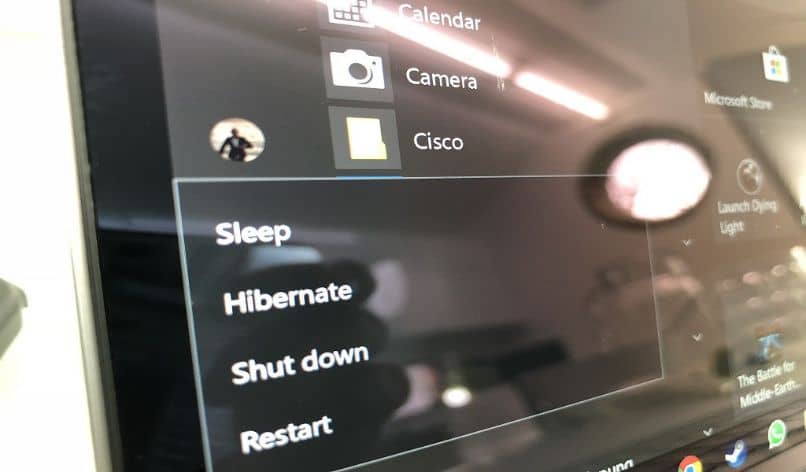
Às vezes, ao fazer uma pausa no trabalho, muitas pessoas não eles desejam desligar o laptop completamente durante esse período de tempo. O modo de hibernação do Windows funciona para isso e muito mais. Descubra como ativar o modo de hibernação ou suspensão em seu laptop fechando a tampa.
O Windows permite, nos computadores mais modernos, ter diferentes opções para ligar ou desligar um computador. Essas opções são mais proeminentes em laptops. Em laptops com Windows, existem diferentes maneiras de proceder ao desligar a tela. São eles modos de desligamento, suspensão e hibernação.
Modo de hibernação O que é e para que serve?
A maioria das pessoas, ao se levantar por um momento do PC, decide suspendê-lo. Mas antes de fazer isso, você deve saber e levar em consideração que se falhar a energia ou o laptop ficar sem energia, todo o trabalho que você fez nele e não salvou será perdido.
É aqui que entra o modo de hibernação. Esta forma de sair do computador é bastante peculiar, mas ao mesmo tempo muito útil. Trata-se de desligar o PC tão fácil quanto saber a hora e a data em que o PC foi ligado e desligado, mas mantendo seu estado atual, ou seja, quando foi ligado novamente, todos os programas e janelas que não estavam fechadas anteriormente será aberto.
Dessa forma, ao ligá-lo novamente, você encontrará tudo exatamente como o deixou. Ativar o modo de hibernação em seu laptop fechando a tampa é uma ótima opção se você está apenas fazendo uma pausa e planeja voltar em breve.
Ative o modo de hibernação em seu laptop
Deve-se notar que existem diferenças entre suspender e hibernar no Windows, por isso é sempre bom saber ainda mais do que se trata.
Depois de descobrir para que serve, esse método pode decidir aplicá-lo na próxima vez que você levantar do laptop. Se você foi ao menu iniciar do seu computador e viu que esta opção não foi encontrada, você pode tentar localizá-la na seção de energia na parte inferior direita da tela. Lá acessar opções de energia do sistema operacional.
Com essas etapas, você pode fazer a opção aparecer e alcançar ativar o modo de hibernação em seu laptop fechando a tampa.
Etapas para ativar a opção de hibernação
A primeira coisa que você deve fazer é abrir a janela do prompt do Windows. Para fazer isso, no mecanismo de busca do menu iniciar digite “CMD”, Clique com o botão direito na opção “Simbolo do sistema” e execute como administrador.
Na janela de símbolo, você deve escrever o seguinte: powercfg.exe / hibernar ativado. Depois disso, reinicie o computador. Quando você voltar, vá para as opções de energia novamente. Na janela que aparecer, vá para o lado esquerdo dela e clique no link “Escolha o comportamento das opções de ativação e desativação.”
Depois de fazer isso, você deve selecionar a opção “Alterar as configurações atualmente indisponíveis.” Lá você pode personalizar as opções de desligamento e ativar o modo de hibernação.
Ative o modo de hibernação em seu laptop fechando a tampa

Uma das funcionalidades do modo de hibernação é que o Windows 10 oferece diferentes opções para configurar seu uso. Entre eles estão ativar o modo de hibernação em seu laptop fechando a tampa.
Em qualquer caso, também é possível colocar o laptop para hibernar automaticamente quando a bateria está fraca e não apenas ao fechar.
Para realizar esta ação, você deve voltar às opções de energia. Agora um novo link aparecerá chamado “Escolha o comportamento do fechamento da tampa”. Clique aqui.
Em seguida, uma janela com vários menus suspensos aparecerá na tela, vá para aquele que diz “Feche a tampa” e defina a opção de hibernação. Pronto, você já configurou o PC para ativar o modo de hibernação em seu laptop ao fechar a tampa.